Привет ! Мы продолжаем разбирать самые интересные и самые полезные плагины для сайта WordPress ! Сегодня вы узнаете как добавить на свой сайт Супер стильные анонсы записей WordPress. Вы сможете вывести последние записи или записи из определённой категории на отдельной странице. Вы сможете выбрать стиль отображения записей. Вы сможете настроить стили и отображение записей. Очень простой и полезный плагин !
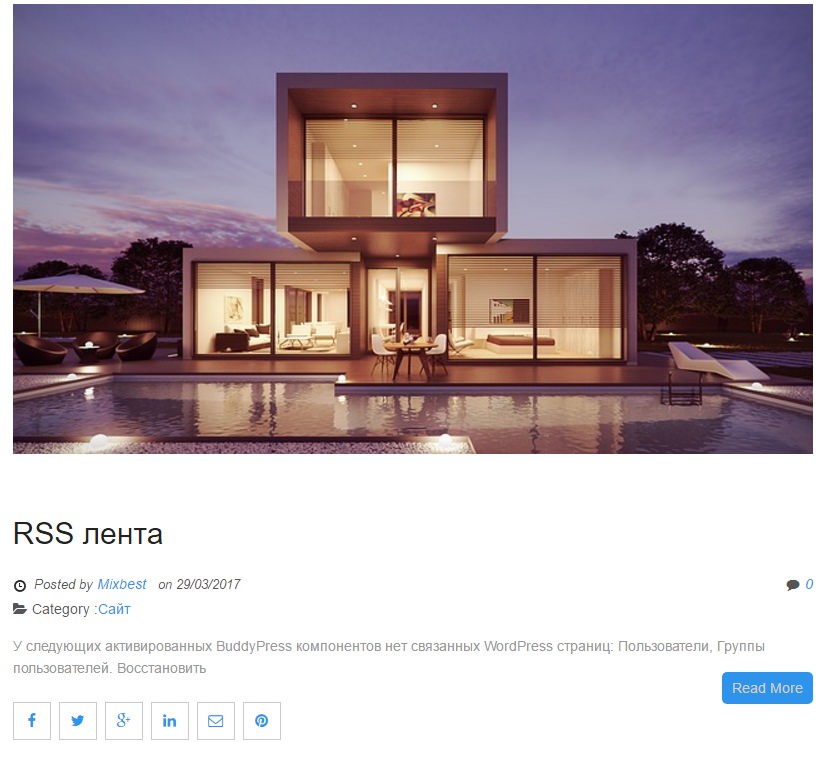
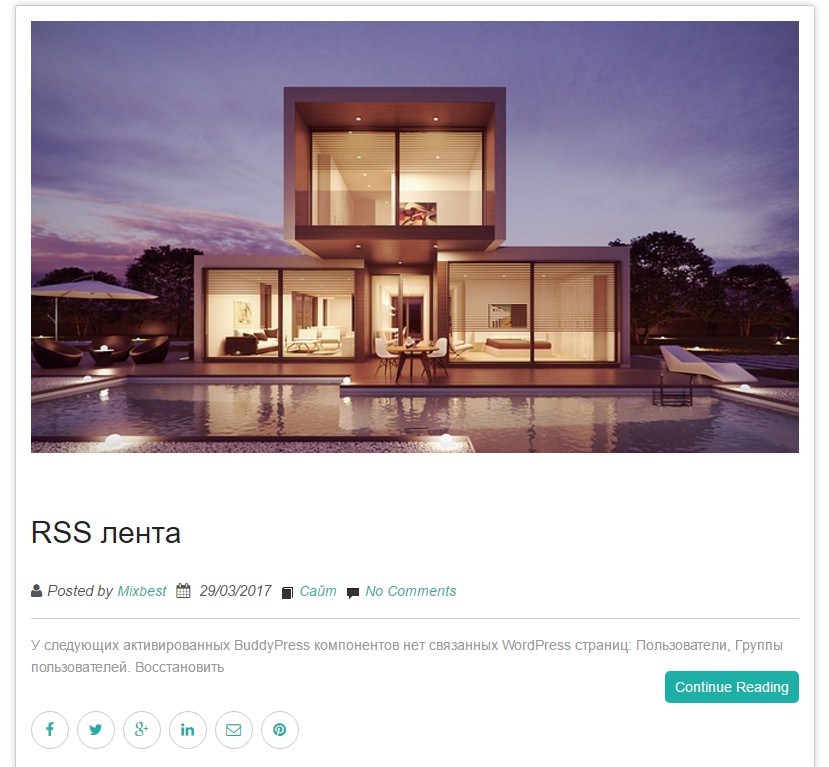
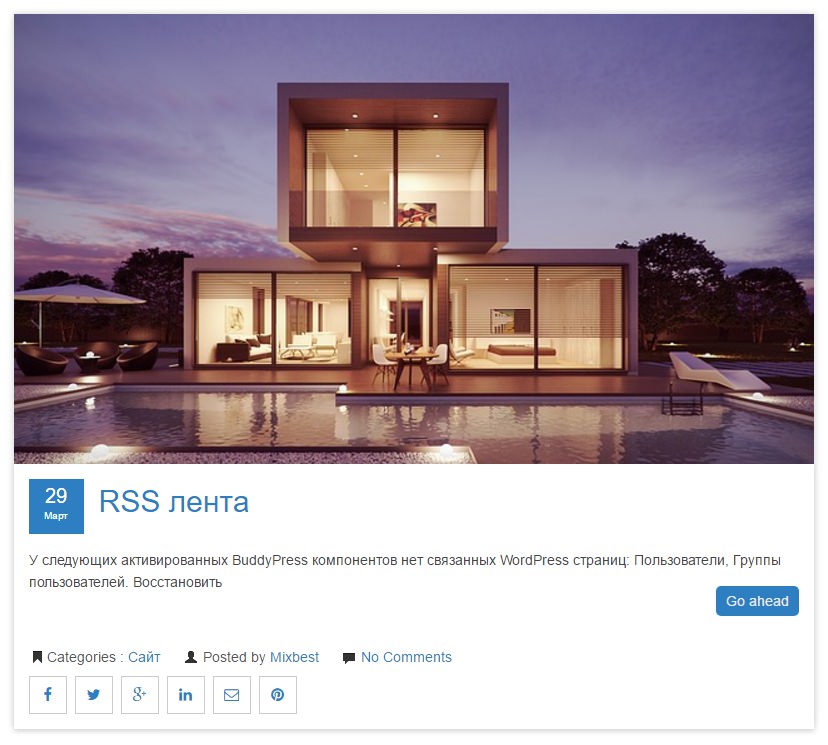
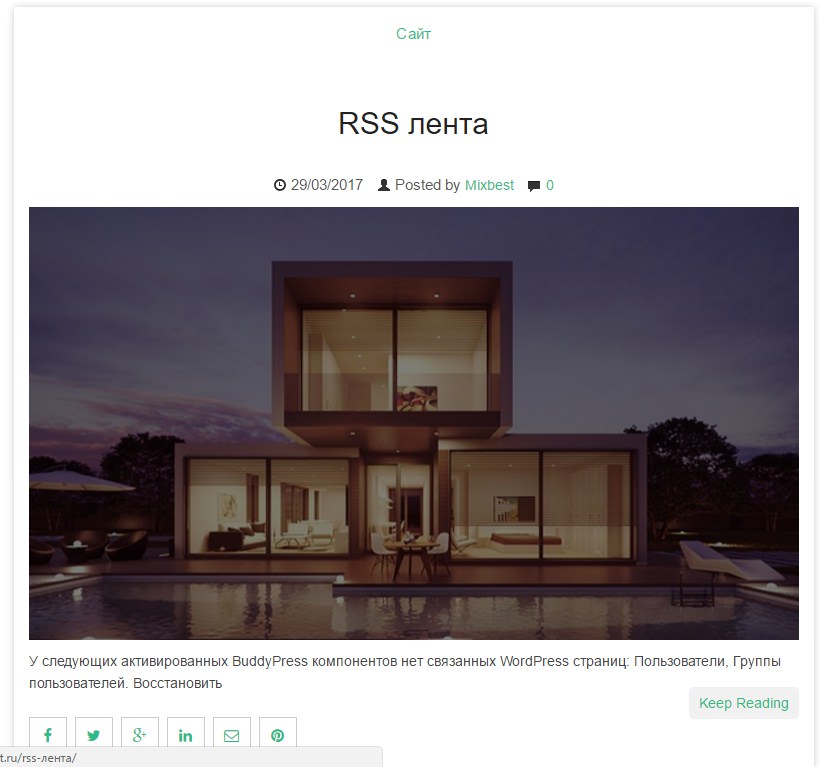
Установить плагин Blog Designer вы сможете прямо из админ-панели WordPress. Перейдите на страницу: Плагины — Добавить новый, введите название плагина в форму поиска, нажмите Enter, установите и активируйте плагин.
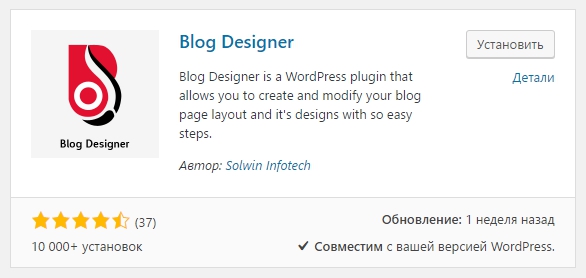
Далее, после установки и активации плагина, перейдите на страницу: Blog Designer. Здесь вы сможете настроить основные параметры плагина.
General Settings.
— Blog Page Displays, выберите здесь страницу, на которой будут отображаться записи.
— Blog Pages Show at Most, укажите здесь сколько будет отображаться записей.
— Display Sticky Post, сделать запись липкой.
— Display Post Category, показать категорию записи.
— Display Post Tag, показать метку или тег записи.
— Display Post Author, показать автора записи.
— Display Post Date, показать дату записи.
— Display Post Comment Count, показать количество комментариев к записи.
Standard Settings.
— Blog Post Categories, здесь можно выбрать категории из которых будут отображаться записи.
— Blog Designs, здесь вы можете выбрать стиль отображения записей.
— Background Color for Blog Posts, можно выбрать цвет фона записей.
— Alternative Background Color, альтернативный цвет фона.
— Choose Link Color, цвет ссылок.
— Custom CSS, можно указать свои стили.
Post Title Settings.
— Post Title Color, цвет заголовка записи.
— Post Title Background Color, цвет фона заголовка записи.
— Post Title Font Size, размер шрифта заголовка записи.
Post Content Settings.
— For each Article in a Feed, Show, в анонсе показывать отрывок или весь текст записи. По умолчанию отрывок.
— Post Content Length, можно указать количество слов в отрывке текста.
— Post Content Font Size, размер текста в отрывке записи.
— Post Content Color, цвет текста.
— Read More Text, можете указать свой текст для кнопки «Читать далее».
— Read More Text Color, цвет текста в кнопки «Читать далее».
— Read More Text Background Color, цвет фона кнопки.
Social Share Settings.
— Shape of Social Icon, можно выбрать форму кнопок соцсетей. Квадратные или круглые.
— Вы можете выбрать соцсети, в которых можно будет делиться анонсами.
— Сохраните изменения.
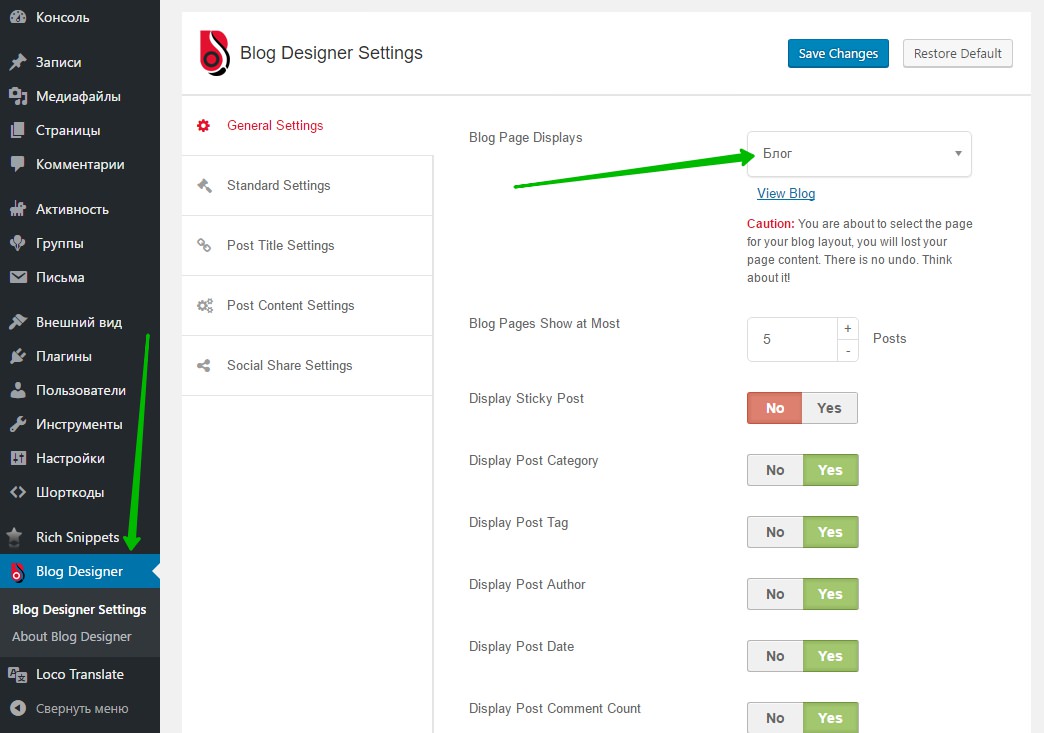
Всё готово ! После сохранения настроек, на странице, которую вы указали в настройках, будут отображаться Стильные анонсы записей WordPress !
Ещё Супер плагины для вывода записей вордпресс Смотри Здесь !!!





